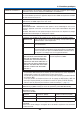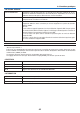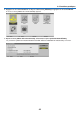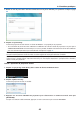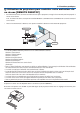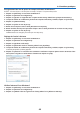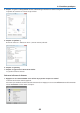Operation Manual
47
3. Fonctions pratiques
Utilisation du projecteur pour contrôler votre ordinateur via
un réseau [REMOTE DESKTOP]
• EnsélectionnantlePCconnectéaumêmeréseauqueleprojecteur,l’imageàl’écranduPCpeutêtreprojetéeà
l’écranvialeréseau.
Puis,enutilisantleclavier,vouspouvezcontrôlerWindows7,WindowsVistaouWindowsXPsurlePCconnecté
surleréseau.
• AveclafonctionBureauàdistance,vouspouvezcontrôleràdistanceunPCdistantduprojecteur.
Sallederéunion
Bureau
REMARQUE :
• Lafonction[REMOTEDESKTOP]fonctionneavecleséditionsWindowssuivantes.
Windows7Professionnel
Windows7EditionIntégrale
Windows7Entreprise
WindowsVistaProfessionnel
WindowsVistaÉditionIntégrale
WindowsVistaEntreprise
WindowsXPProfessionnelavecServicePack3
(Remarque)
• Danscemanueld’utilisation,cettefonctionestdécriteenutilisantWindows7pourexemple,maisWindowsVistaetWindows
XPProfessionnelServicePack2ouplusrécentfonctionnentaussiaveccettefonction.
• Unclavierestrequispourl'utilisationdelafonctionBureauàdistance.
• LafonctionBureauàdistancepeutêtreutiliséeavecunclavier.L’utilisationd’unclavieretd’unesourissanslestplusaisée.
Utilisezunclaviersansl,unesourissansletunrécepteurUSBsansldisponiblesdanslecommerce.
UtilisezunclavierUSBetunesourisUSBdisponiblesdanslecommerce.
• UnclavierUSBavecunmultiplicateurdeportUSBintégrénepeutpasêtreutiliséavecleprojecteur.
• UnclavierouunesourissanslquisupporteBluetoothnepeuventpasêtreutilisésavecleprojecteur.
• NousnegarantissonspasqueleportUSBduprojecteursoitcompatibleavectouslesdispositifsUSBdumarché.
Préparezunclaviersansldisponibledanslecommerce(versionQWERTY).
BranchezlerécepteursanslUSBauportUSB(TypeA)duprojecteur.Faitestouslesréglagesnécessairespour
vosclavieretsourissansl.